altiumdesigner右边的库
软件: altium
根据您描述的问题,Altium Designer右侧库消失的解决方法如下:
一、快速恢复库显示
检查系统菜单勾选
在软件右下角点击「System」菜单,勾选「Libraries」选项,库面板应会重新显示。
切换工作区面板
Altium Designer 09及以上版本 :点击右下角「Workspace Panels」,选择「System」→「Libraries」。
Altium Designer 19及以上版本 :点击右下角「Panels」→「Components」,库面板会显示在右侧。
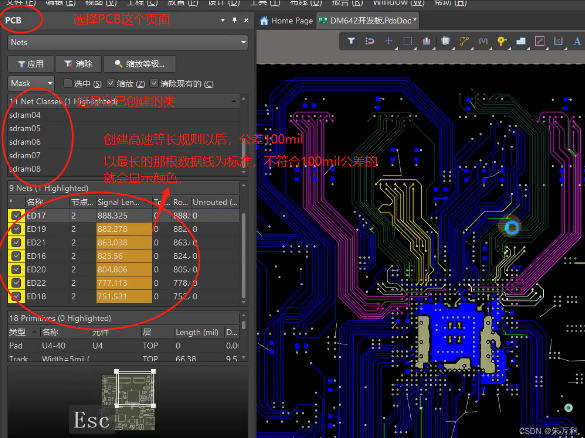
二、手动添加库文件(适用于版本差异)
通用操作步骤
打开库管理窗口:右下角点击「System」→「Libraries」或「Libraies」(不同版本路径可能不同)。
选择「Install」→「Add from File」,定位到下载的库文件(如Atmel库),完成安装。
注意事项
确保库文件路径与Altium默认路径一致(如C:\Users\Public\Documents\Altium\AD10\Library)。
不同版本操作路径可能略有差异,建议参考软件内帮助文档。
三、检查版本兼容性
若上述方法无效,可能是软件版本差异导致操作路径不同:
Altium Designer 09 :通过「Workspace Panels」管理库。
Altium Designer 19及以上版本 :通过「Panels」→「Components」管理库。
建议根据实际版本选择对应操作路径,或升级至最新版本以获得兼容性支持。
四、其他建议
若频繁丢失库,可定期备份默认库路径(如C:\Users\Public\Documents\Altium\AD10\Library)。
避免使用非官方渠道下载库文件,以防兼容性问题。
通过以上方法,您应能快速恢复或添加所需库文件。若问题持续,建议联系Altium官方技术支持。
一、快速恢复库显示
检查系统菜单勾选
在软件右下角点击「System」菜单,勾选「Libraries」选项,库面板应会重新显示。
切换工作区面板
Altium Designer 09及以上版本 :点击右下角「Workspace Panels」,选择「System」→「Libraries」。
Altium Designer 19及以上版本 :点击右下角「Panels」→「Components」,库面板会显示在右侧。
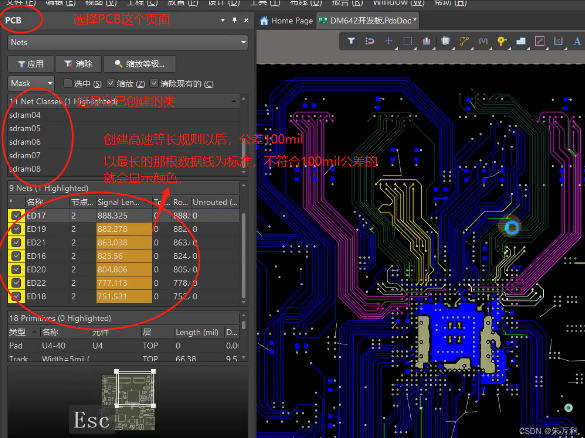
二、手动添加库文件(适用于版本差异)
通用操作步骤
打开库管理窗口:右下角点击「System」→「Libraries」或「Libraies」(不同版本路径可能不同)。
选择「Install」→「Add from File」,定位到下载的库文件(如Atmel库),完成安装。
注意事项
确保库文件路径与Altium默认路径一致(如C:\Users\Public\Documents\Altium\AD10\Library)。
不同版本操作路径可能略有差异,建议参考软件内帮助文档。
三、检查版本兼容性
若上述方法无效,可能是软件版本差异导致操作路径不同:
Altium Designer 09 :通过「Workspace Panels」管理库。
Altium Designer 19及以上版本 :通过「Panels」→「Components」管理库。
建议根据实际版本选择对应操作路径,或升级至最新版本以获得兼容性支持。
四、其他建议
若频繁丢失库,可定期备份默认库路径(如C:\Users\Public\Documents\Altium\AD10\Library)。
避免使用非官方渠道下载库文件,以防兼容性问题。
通过以上方法,您应能快速恢复或添加所需库文件。若问题持续,建议联系Altium官方技术支持。











